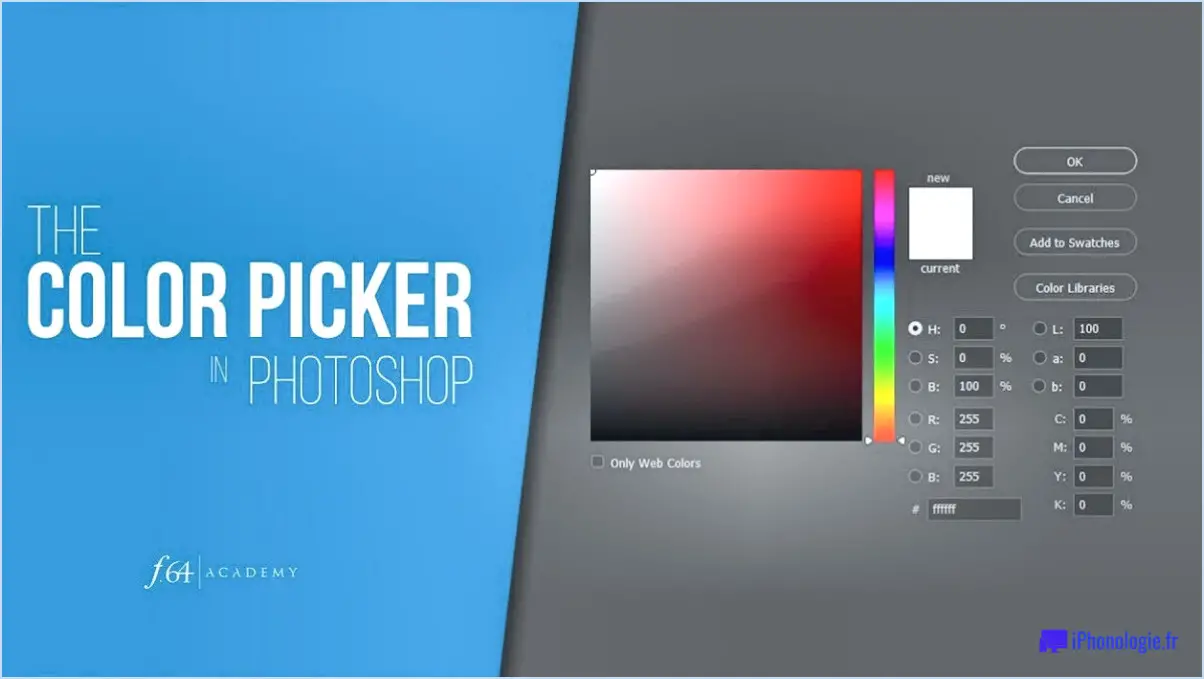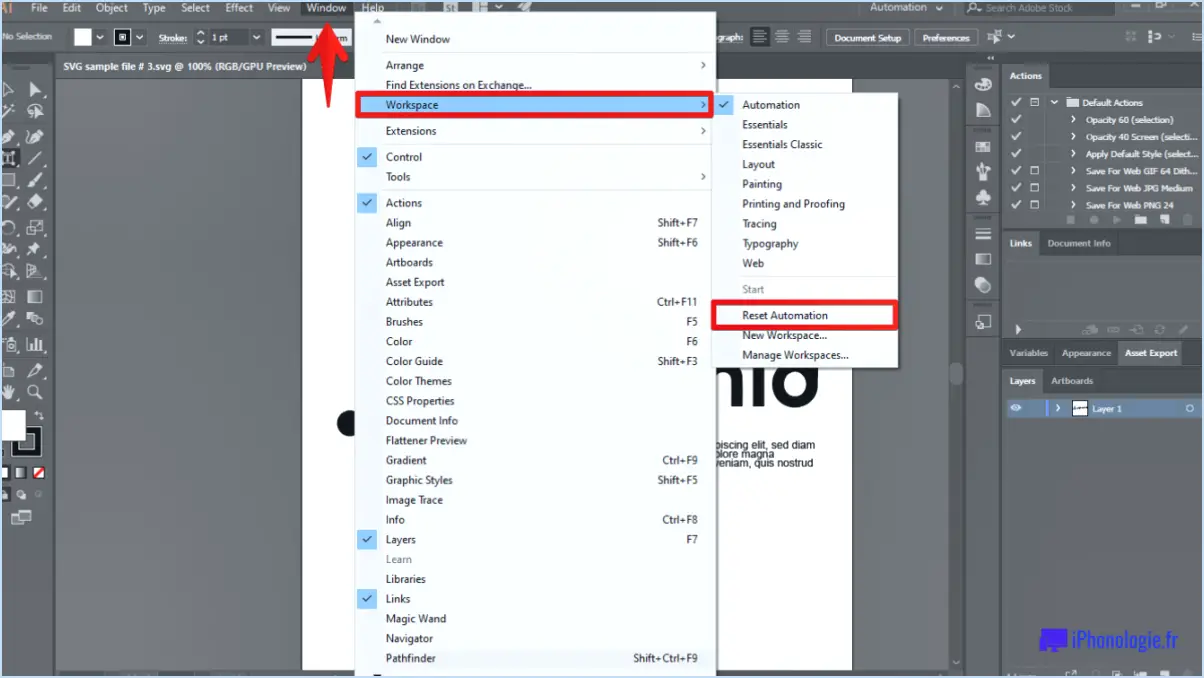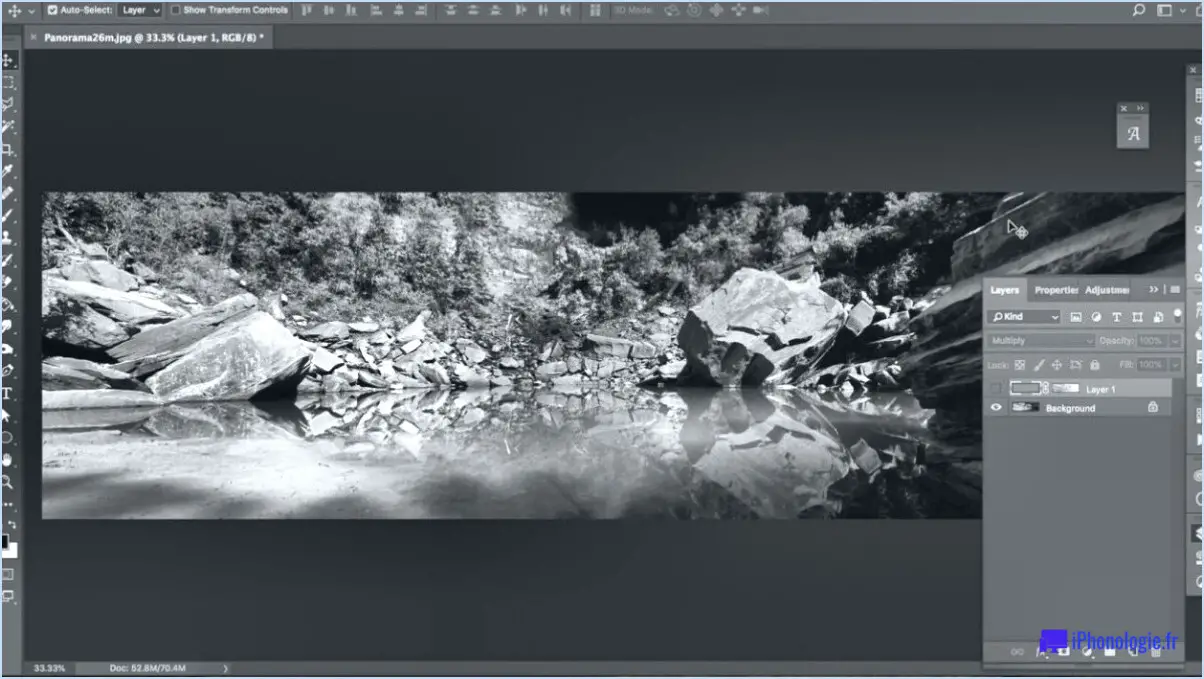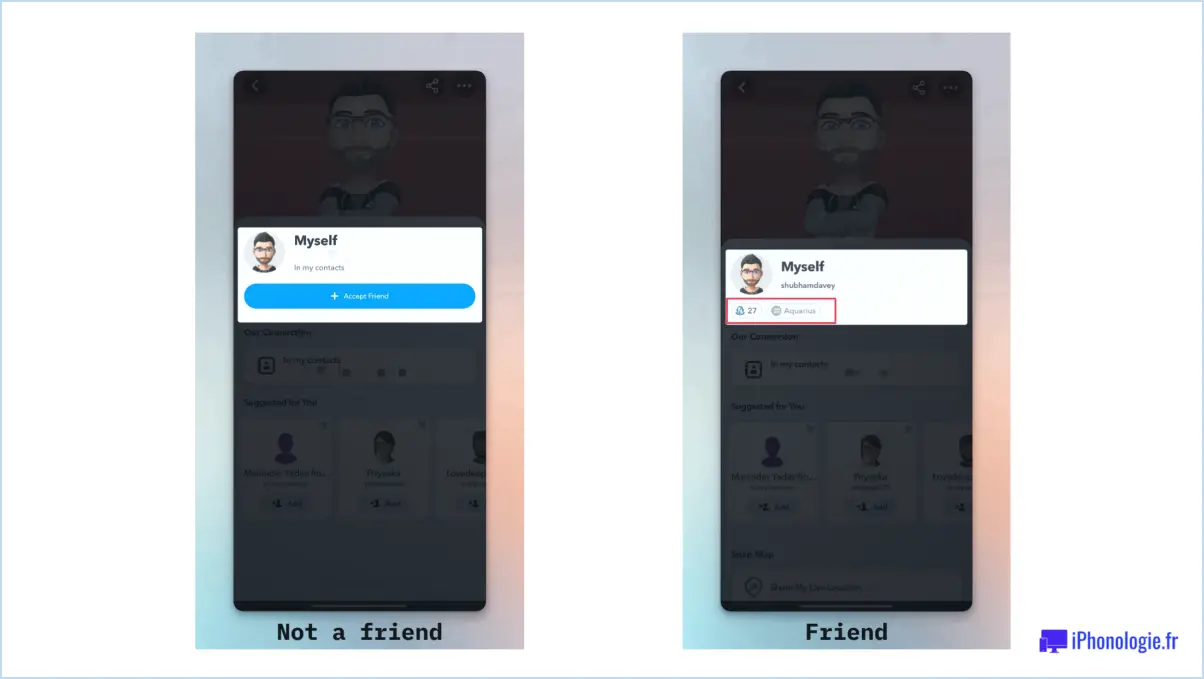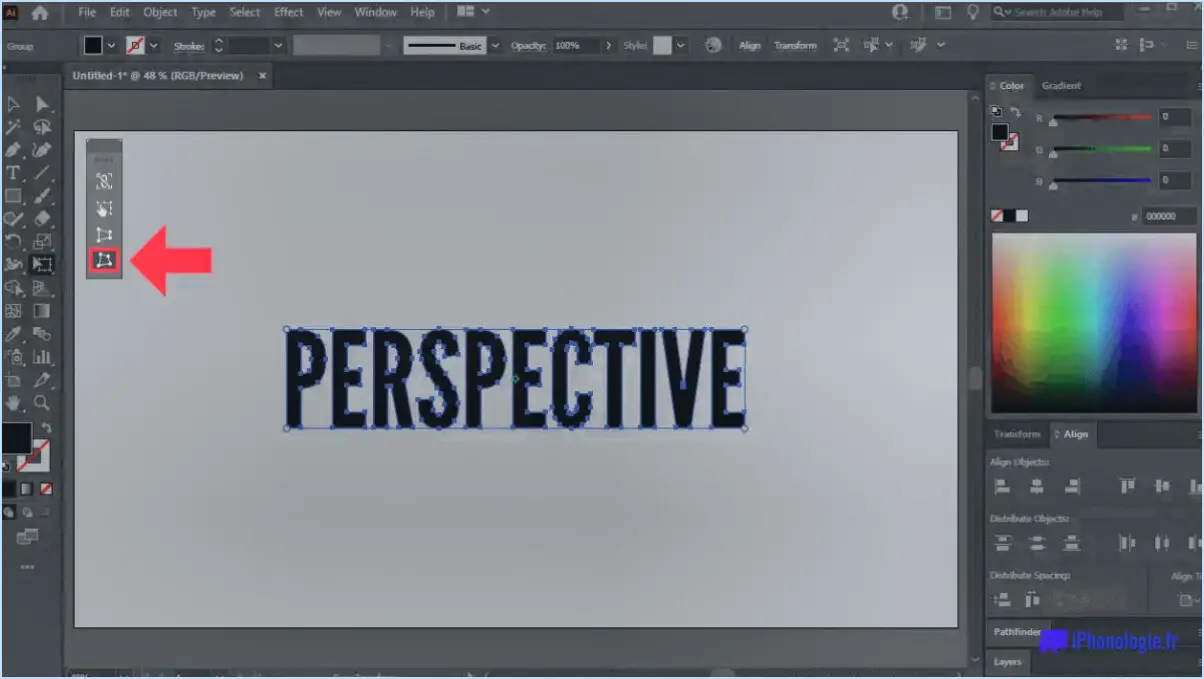Peut-on utiliser les brosses de photoshop dans clip studio paint?
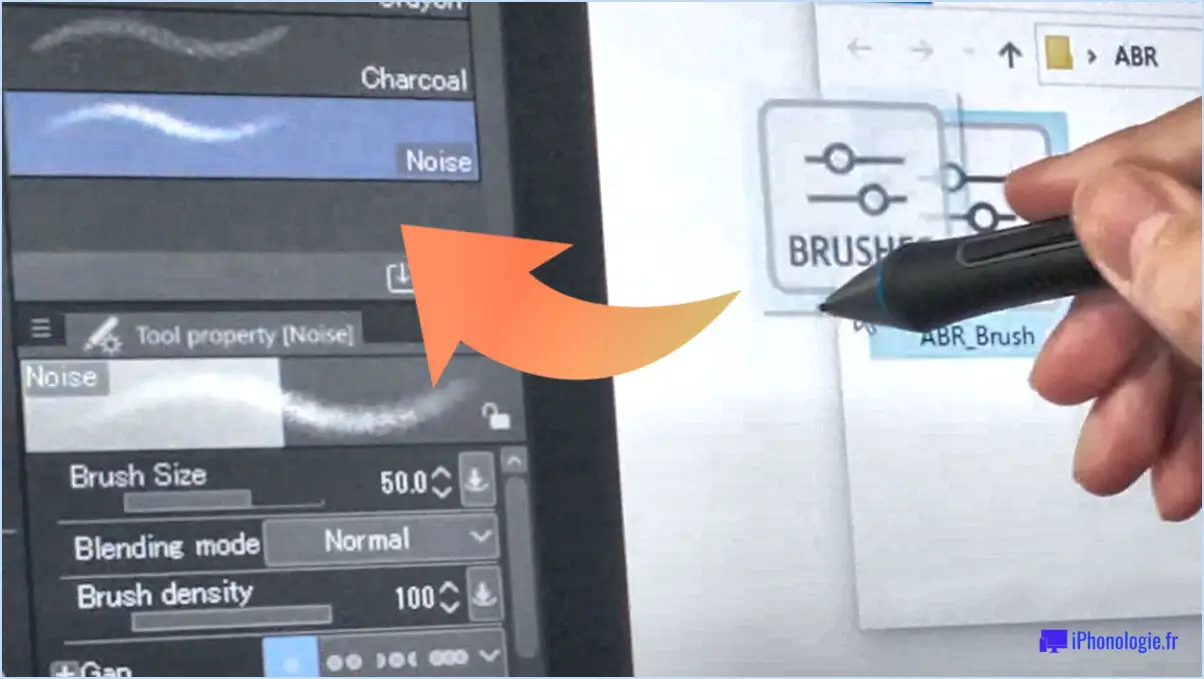
Oui, les brosses Photoshop peuvent être utilisées dans Clip Studio Paint, ce qui offre aux utilisateurs un plus large éventail de possibilités créatives. Le logiciel est compatible avec les fichiers de brosses Photoshop (.abr), ce qui permet aux artistes d'importer et d'utiliser ces brosses dans l'environnement Clip Studio Paint. Cette intégration permet aux utilisateurs de tirer parti de la vaste collection de brosses de haute qualité disponibles pour Photoshop et de les appliquer à leurs œuvres d'art dans Clip Studio Paint.
Pour importer des brosses Photoshop dans Clip Studio Paint, vous pouvez suivre les étapes suivantes :
- Tout d'abord, assurez-vous que le fichier de brosse Photoshop souhaité (.abr) est sauvegardé sur votre ordinateur.
- Ouvrez Clip Studio Paint et accédez à la palette Sub Tool. Vous pouvez accéder à cette palette en cliquant sur l'icône Sub Tool située sur le côté gauche de l'écran.
- Une fois la palette Sub Tool ouverte, cliquez sur le bouton "Tool Property" situé au bas de la palette. Cela fera apparaître des options supplémentaires pour la gestion et la personnalisation de vos pinceaux.
- Dans le menu Propriété de l'outil, cliquez sur l'icône de dossier intitulée "Importer un sous-outil".
- Une fenêtre de navigateur de fichiers s'affiche, vous permettant de naviguer jusqu'à l'emplacement où vous avez enregistré le fichier de brosse Photoshop (.abr). Sélectionnez le fichier et cliquez sur "Open" pour importer les brosses dans Clip Studio Paint.
- Après l'importation, les brosses Photoshop seront disponibles dans votre palette de sous-outils. Vous pouvez y accéder en faisant défiler la liste des brosses disponibles ou en utilisant la fonction de recherche pour localiser des brosses spécifiques.
Il est important de noter que si de nombreuses brosses Photoshop fonctionneront sans problème dans Clip Studio Paint, il peut arriver que certaines brosses ne fonctionnent pas comme prévu ou présentent des problèmes de compatibilité. Ceci est dû aux différences d'algorithmes et de réglages du moteur de brosses entre les deux logiciels. Il est donc recommandé de tester les brosses importées et de faire les ajustements nécessaires pour obtenir les résultats souhaités.
Combien de brosses Clip Studio Paint possède-t-il?
Clip Studio Paint offre une gamme diversifiée de brosses pour soutenir vos efforts artistiques. Vous avez accès à brosses de base qui constituent une base solide pour différents styles artistiques. Ces pinceaux englobent un large éventail d'options, notamment des crayons, des encres et des peintures, ce qui vous permet d'obtenir différentes textures et différents effets.
Outre les brosses de base, vous pouvez également créer et utiliser des brosses de type brosses personnalisées dans Clip Studio Paint. Cette fonction vous permet d'adapter les brosses à vos besoins spécifiques, ce qui vous donne une plus grande flexibilité et une plus grande créativité dans votre travail artistique.
En outre, Clip Studio Paint offre des jeux de brosses qui regroupent une sélection de pinceaux conçus pour des objectifs ou des styles artistiques spécifiques. Ces ensembles de pinceaux sont adaptés à diverses techniques telles que l'aquarelle, le manga ou la calligraphie, et constituent un moyen pratique et efficace d'améliorer votre processus créatif.
Avec cet assortiment complet de pinceaux, Clip Studio Paint permet aux artistes d'explorer leur créativité et de donner vie à leurs visions artistiques.
Clip Studio Paint est-il gratuit?
Clip Studio Paint est gratuit. période d'essai gratuite de 30 jours permettant aux utilisateurs d'explorer ses caractéristiques et ses fonctionnalités sans aucun frais. Pendant cette période d'essai, vous pouvez expérimenter pleinement le logiciel et déterminer s'il répond à vos besoins. Toutefois, à l'expiration de la période d'essai, l'achat d'une licence est nécessaire pour continuer à utiliser Clip Studio Paint. La licence vous donne un accès illimité au logiciel, garantissant une utilisation et un soutien continus. N'oubliez pas d'acquérir la licence pour profiter de tous les avantages de Clip Studio Paint au-delà de la période d'essai.
Comment créer des brosses Clip Studio?
Pour créer des brosses Clip Studio, vous pouvez utiliser deux méthodes principales : l'outil de brosse et l'importation d'une image.
- Utilisation de l'outil pinceau: Ouvrez Clip Studio et sélectionnez l'outil pinceau dans la barre d'outils. Ajustez les paramètres du pinceau tels que la taille, l'opacité et la forme selon vos préférences. Personnalisez d'autres paramètres tels que le mode de mélange et la texture. Une fois que vous êtes satisfait des réglages de la brosse, enregistrez-la en cliquant sur l'icône "Enregistrer le sous-outil".
- Importation d'une image: Une autre méthode consiste à importer une image et à la convertir en brosse. Tout d'abord, localisez ou créez une image que vous souhaitez utiliser comme brosse. Dans Clip Studio, allez dans la palette "Sub Tool" et sélectionnez l'option "Import Sub Tool". Choisissez l'image que vous souhaitez importer et réglez les paramètres de la brosse pour affiner son apparence et son comportement. Sauvegardez la brosse personnalisée en cliquant sur l'icône "Enregistrer le sous-outil".
N'oubliez pas que l'expérimentation de différents paramètres et textures peut vous aider à créer des brosses uniques adaptées à votre style artistique. Profitez du processus d'exploration des vastes possibilités offertes par Clip Studio !
Krita est-il meilleur que Clip Studio?
La question de savoir si Krita est meilleur que Clip Studio n'a pas de réponse directe, car elle dépend largement des préférences et des exigences de chacun. Krita est un logiciel libre et open source offrant aux utilisateurs l'avantage d'un coût nul et d'une communauté de soutien. D'autre part, Clip Studio est un application payante qui offre une gamme de fonctions et d'outils professionnels. Voici quelques points clés à prendre en considération :
Krita:
- Gratuit et open source.
- Soutien actif de la communauté.
- Adapté à la peinture et au dessin numériques.
- Offre un ensemble complet de pinceaux.
- Prend en charge différents formats de fichiers.
Clip Studio:
- Application payante avec des fonctionnalités avancées.
- Idéal pour la création de mangas et de bandes dessinées.
- Fournit des outils spécialisés pour l'encrage et la mise en couleur.
- Offre une vaste bibliothèque d'éléments préfabriqués.
- Prend en charge l'animation et les modèles 3D.
En fin de compte, le choix entre Krita et Clip Studio dépend des préférences personnelles, du budget et des besoins créatifs spécifiques. Il est recommandé d'essayer les deux logiciels et de déterminer lequel correspond le mieux à vos exigences artistiques.
Comment utiliser les brosses PNG dans Photoshop?
Pour utiliser les brosses PNG dans Photoshop, commencez par acquérir et installer un jeu de brosses, soit en téléchargeant un jeu gratuit en ligne, soit en créant votre propre jeu. Une fois le jeu de pinceaux installé, lancez Photoshop et créez un nouveau document. Accédez à l'outil Pinceau dans la barre d'outils et choisissez un pinceau PNG dans le jeu installé. Pour appliquer le pinceau, cliquez sur la toile et faites-la glisser pour peindre avec. Profitez des possibilités créatives que les pinceaux PNG apportent à vos projets Photoshop !
Comment exporter des brosses Photoshop vers Illustrator?
Pour exporter des brosses Photoshop vers Illustrator, procédez comme suit :
- Ouvrez Photoshop et localisez la brosse que vous souhaitez exporter.
- Copiez la brosse en la sélectionnant et en appuyant sur Ctrl+C (Cmd+C sur Mac).
- Ouvrez Illustrator et créez un nouveau document.
- Collez la brosse en appuyant sur Ctrl+V (Cmd+V sur Mac).
- La brosse sera insérée dans Illustrator en tant que graphique vectoriel.
En suivant ces étapes, vous pouvez transférer en toute transparence des brosses Photoshop vers Illustrator et les utiliser comme graphiques vectoriels dans vos créations. N'oubliez pas de veiller à la compatibilité entre les deux versions du logiciel pour obtenir des résultats optimaux.
Quels sont les programmes qui utilisent les brosses ABR?
Les brosses ABR sont utilisées dans plusieurs programmes, notamment Photoshop, Illustrator et InDesign. Ces programmes utilisent les brosses ABR en raison de leur nature polyvalente et de leur contrôle exceptionnel, ce qui permet aux utilisateurs de créer des brosses personnalisées pour répondre à leurs besoins spécifiques. En utilisant les brosses ABR, les concepteurs et les artistes peuvent obtenir des effets artistiques remarquables, simuler des supports traditionnels et améliorer leurs flux de travail créatifs. Dans Photoshop, les brosses ABR permettent de réaliser des peintures numériques précises et de retoucher des photos. Illustrator utilise les brosses ABR pour créer des œuvres vectorielles avec des coups de pinceau texturés et organiques. InDesign incorpore les brosses ABR pour concevoir des mises en page complexes et visuellement attrayantes. La compatibilité des brosses ABR avec ces programmes de premier plan en fait un atout inestimable pour les graphistes, les illustrateurs et les artistes numériques.
Procreate vaut-il le coup pour les débutants?
Oui, Procreate vaut la peine pour un débutant. L'application offre une interface conviviale qui facilite la navigation et l'apprentissage. Grâce à ses nombreuses fonctionnalités, notamment les pinceaux, les calques et les outils avancés, Procreate offre aux débutants une plateforme polyvalente pour explorer leur créativité artistique. De plus, Procreate s'enorgueillit d'une communauté dynamique d'utilisateurs qui s'engagent activement dans le partage d'astuces, de tutoriels et d'assistance, ce qui en fait une excellente ressource pour les débutants à la recherche de conseils. Ainsi, que vous soyez débutant ou que vous cherchiez à améliorer vos compétences artistiques, Procreate offre un environnement accessible et favorable aux débutants qui souhaitent se lancer dans l'art numérique.